Las 9 mejores formas de arreglar el sonido del Fire TV Stick que no funciona
Amazon Fire TV Stick es un dispositivo de transmisión asequible y útil. A medida que Amazon actualiza los modelos de Fire TV Stick, el enfoque en la confiabilidad de Fire OS parece vacilar. Algunos usuarios a menudo experimentan una pantalla negra, almacenamiento en búfer y, a veces, sin sonido. Puede solucionar el problema de que el sonido del Fire TV Stick no funciona.

Los problemas de sonido del Fire TV Stick pueden arruinar el fin de semana perfecto que ha planeado para su familia. Además, puede ser confuso averiguar si el problema está en su televisor o en el Fire TV Stick. Discutiremos cada escenario y habilitaremos el sonido en el Fire TV Stick.
- 1. Enciende el sonido del televisor y sube el volumen
- 2. Restablecer Amazon Fire TV Stick
- 3. Cambiar a conexión a Internet de alta velocidad
- 4. Encienda el receptor de AV
- 5. Cambiar la configuración de sonido envolvente
- 6. Configuración de sincronización de audio y video fija
- 7. Configurar manualmente la barra de sonido
- 8. Compruebe si el puerto HDMI admite audio
- 9. Reinicie el Fire TV Stick
- Aumenta el sonido
1. Enciende el sonido del televisor y sube el volumen
Puede parecer un paso simple, pero es posible que sus pequeños hayan silenciado el televisor. Asegúrese de que el televisor esté en modo normal y suba el volumen.
Si está utilizando una configuración de sistema de audio doméstico externo, también debe desactivarlo.

2. Restablecer Amazon Fire TV Stick
Una conexión HDMI suelta puede causar problemas de sonido en el Fire TV Stick. Desconecte el Fire TV Stick del televisor, desenchúfelo y espere unos minutos.
Lee También Cómo Crear Un Código QR En 7 Sencillos Pasos
Cómo Crear Un Código QR En 7 Sencillos PasosVuelva a conectar su Fire TV Stick al televisor e intente reproducir el video para verificar que el sonido esté funcionando.
3. Cambiar a conexión a Internet de alta velocidad
Si intenta transmitir una película o un programa de televisión a través de una conexión a Internet lenta, notará problemas con la salida de video y audio. También experimentará un retraso en el audio.
Conecte su Fire TV Stick a una conexión a Internet más rápida y confiable. Si su enrutador WiFi admite doble banda, conéctese a la banda de frecuencia WiFi de 5 GHz.
4. Encienda el receptor de AV
Algunos usuarios optan por un receptor de AV para transmitir sonido desde el Fire TV Stick a través de parlantes externos (por ejemplo, un sistema de cine en casa con sonido envolvente). Asegúrese de que el receptor de AV esté encendido y que el Fire TV Stick sea una de las fuentes.

Inspeccione cuidadosamente el receptor de AV. Si está encendido, notará que las luces se encienden. Si no, presione el botón de encendido y enciéndalo. Por otro lado, si el receptor de AV está realmente encendido y aún tiene problemas de sonido, continúe con los otros métodos de resolución de problemas.
5. Cambiar la configuración de sonido envolvente
Fire TV Stick permite a los usuarios seleccionar la mejor salida de audio posible según el dispositivo de salida de audio del contenido. Algunos contenidos de Disney+ y Netflix son compatibles con Dolby Digital+, y si el parlante o la barra de sonido conectados no son compatibles con Dolby Digital, es posible que no escuche ningún sonido en el video.
Lee También No Hay Altavoces Ni Auriculares Conectados: Métodos Para Solucionarlo
No Hay Altavoces Ni Auriculares Conectados: Métodos Para SolucionarloRealice los cambios pertinentes en el menú de configuración del Fire TV Stick.
Paso 1: Desde la página de inicio de Fire TV Stick, desplácese hacia abajo hasta el menú Configuración.
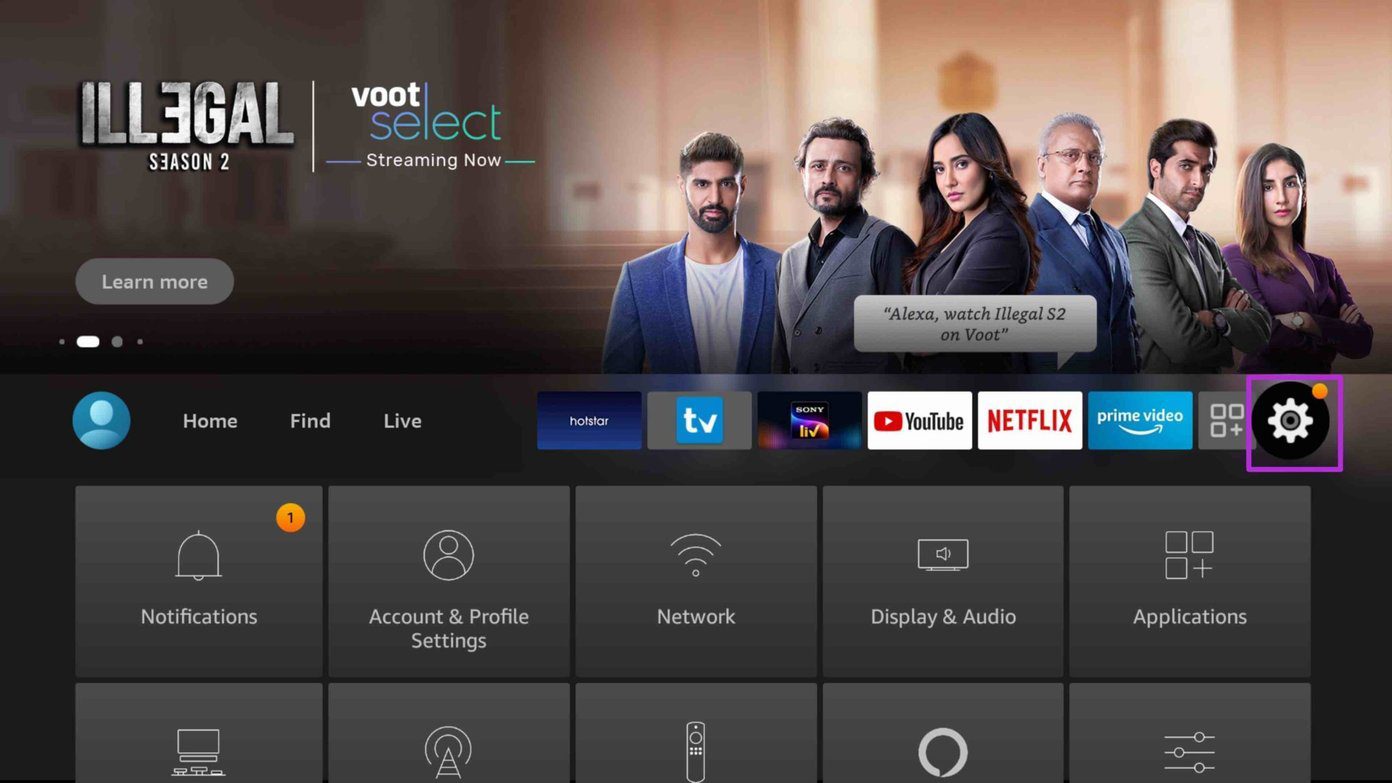
2do paso: Vaya a Pantalla y audio.
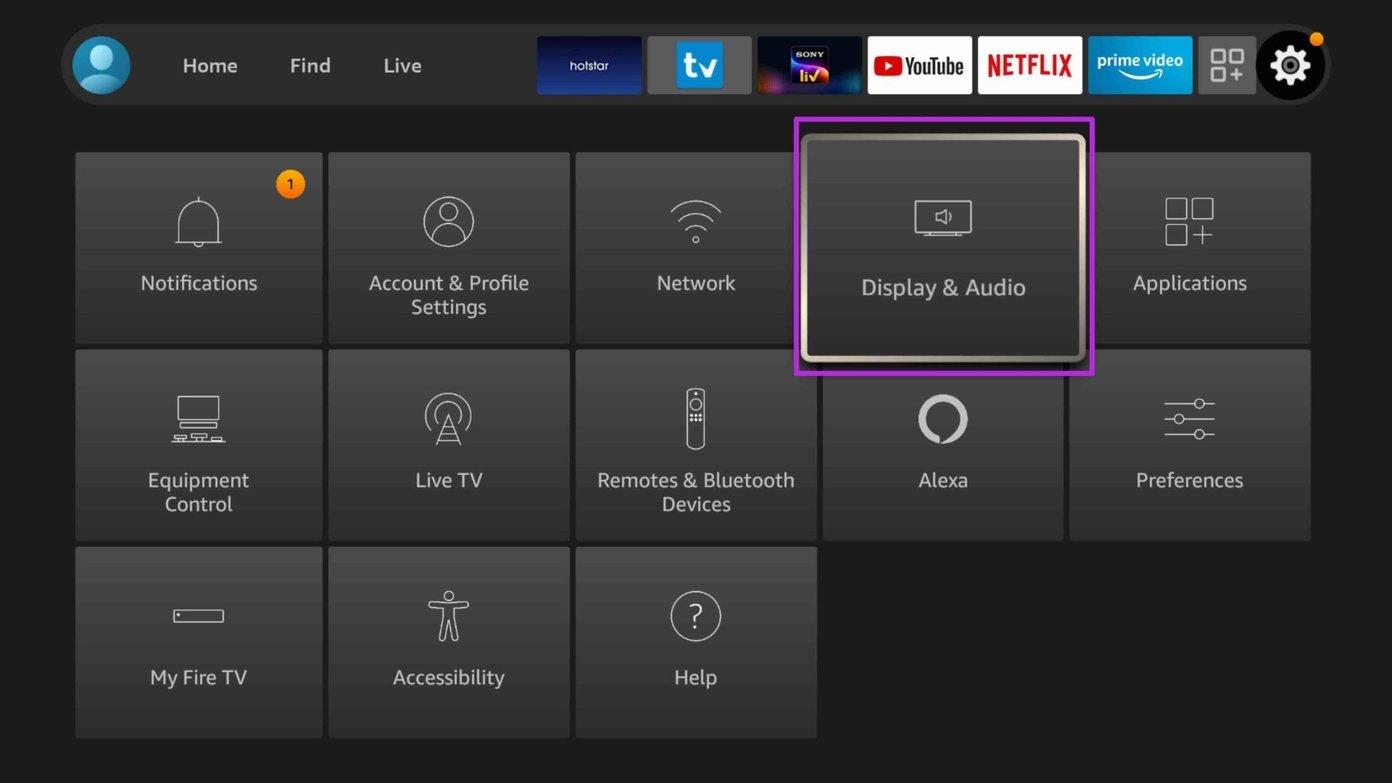
Paso 3: Seleccione Sonido.

Paso 4: Haz clic en Sonido envolvente.
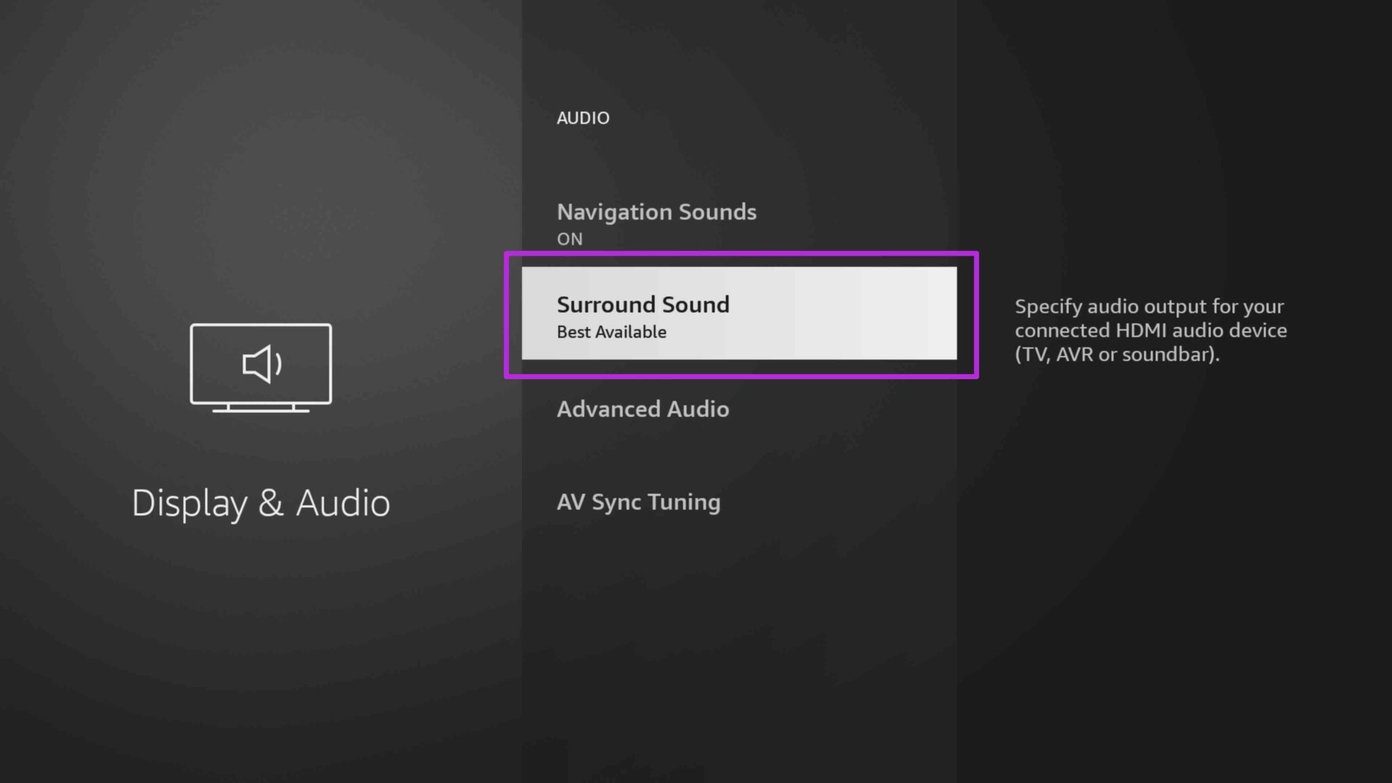
Seleccione Mejor disponible en el siguiente menú.
Lee También Cómo Recuperar La Contraseña De Windows 10
Cómo Recuperar La Contraseña De Windows 10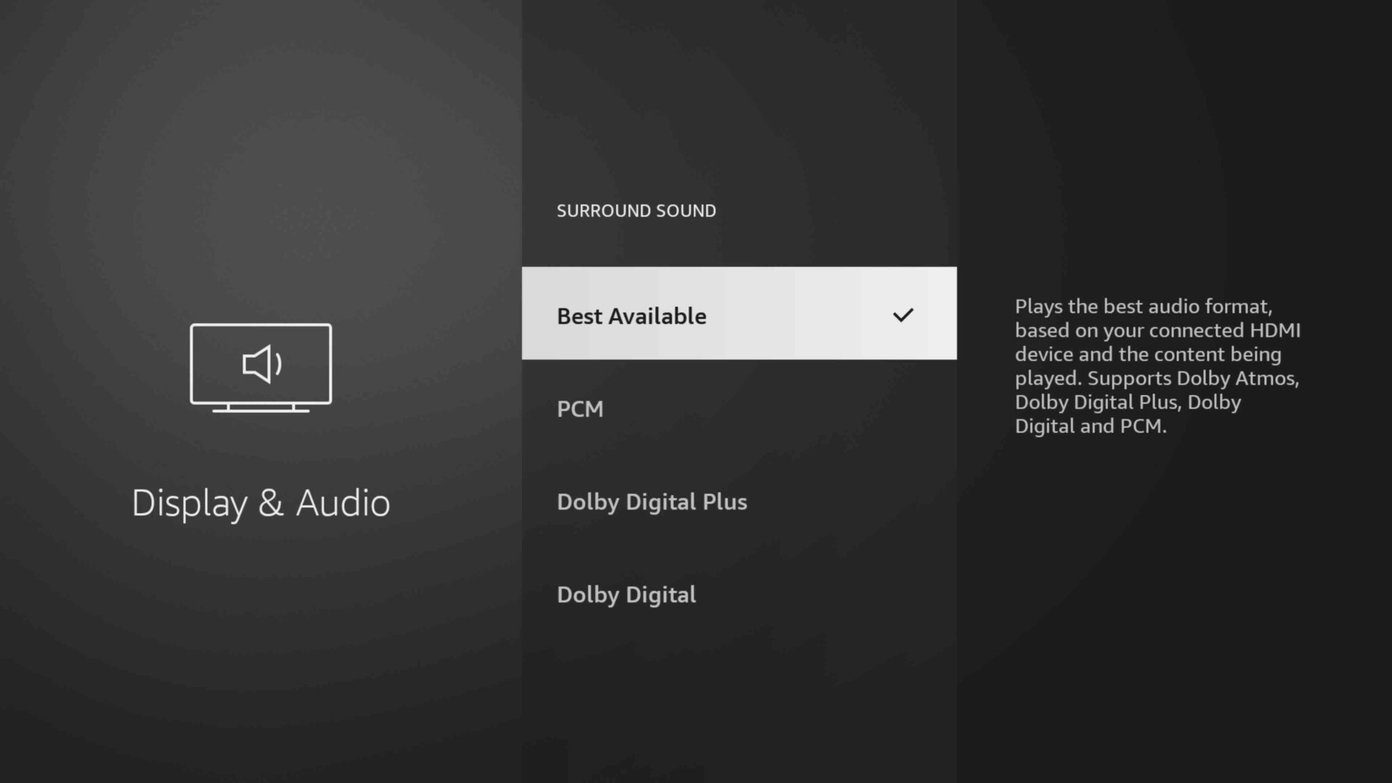
6. Configuración de sincronización de audio y video fija
¿Experimenta retrasos en el audio cuando ve contenido en Fire TV Stick? Hay una manera fácil de solucionar este problema en la configuración. Así es cómo.
Paso 1: Abre el menú de configuración del Fire TV Stick.
2do paso: Abra el menú Pantalla y audio.
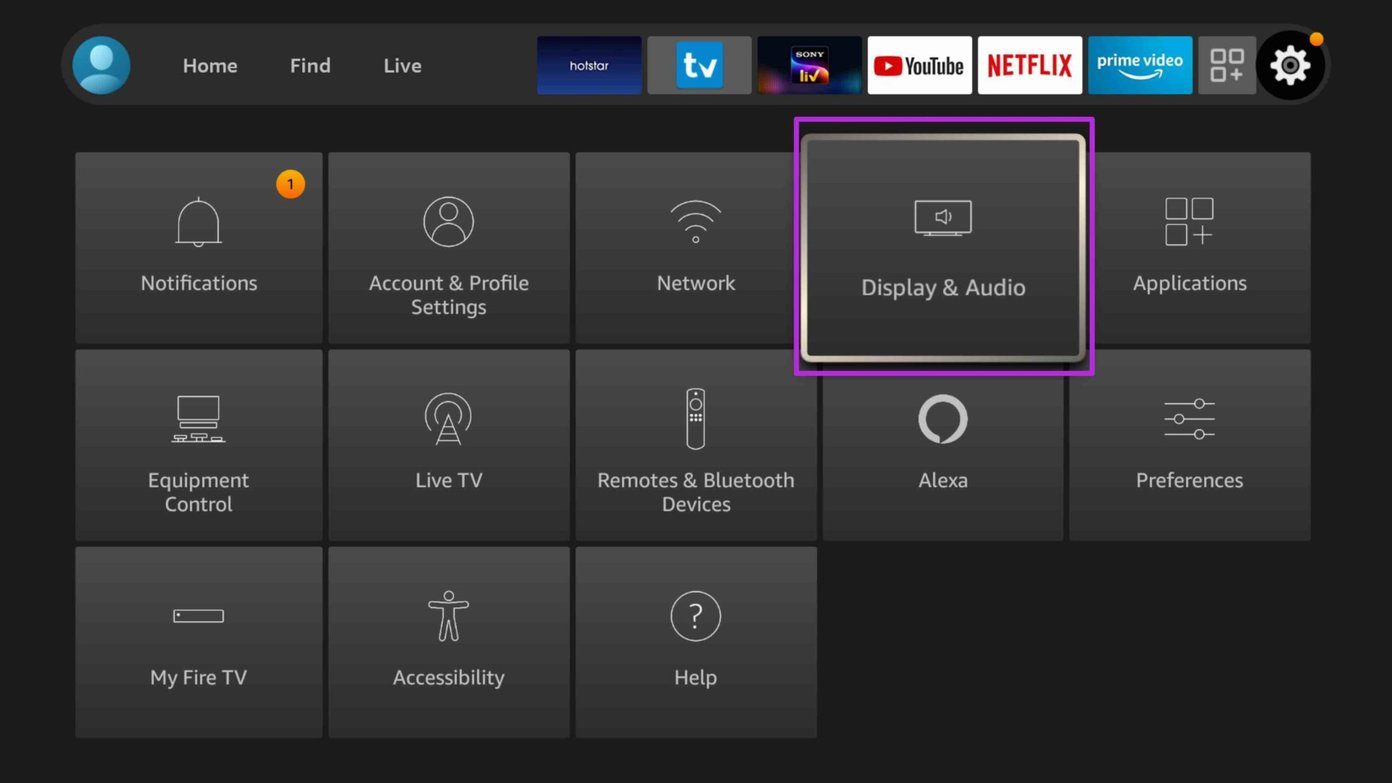
Paso 3: Seleccione Sonido.

Paso 4: Haga clic en Configuración de sincronización AV.
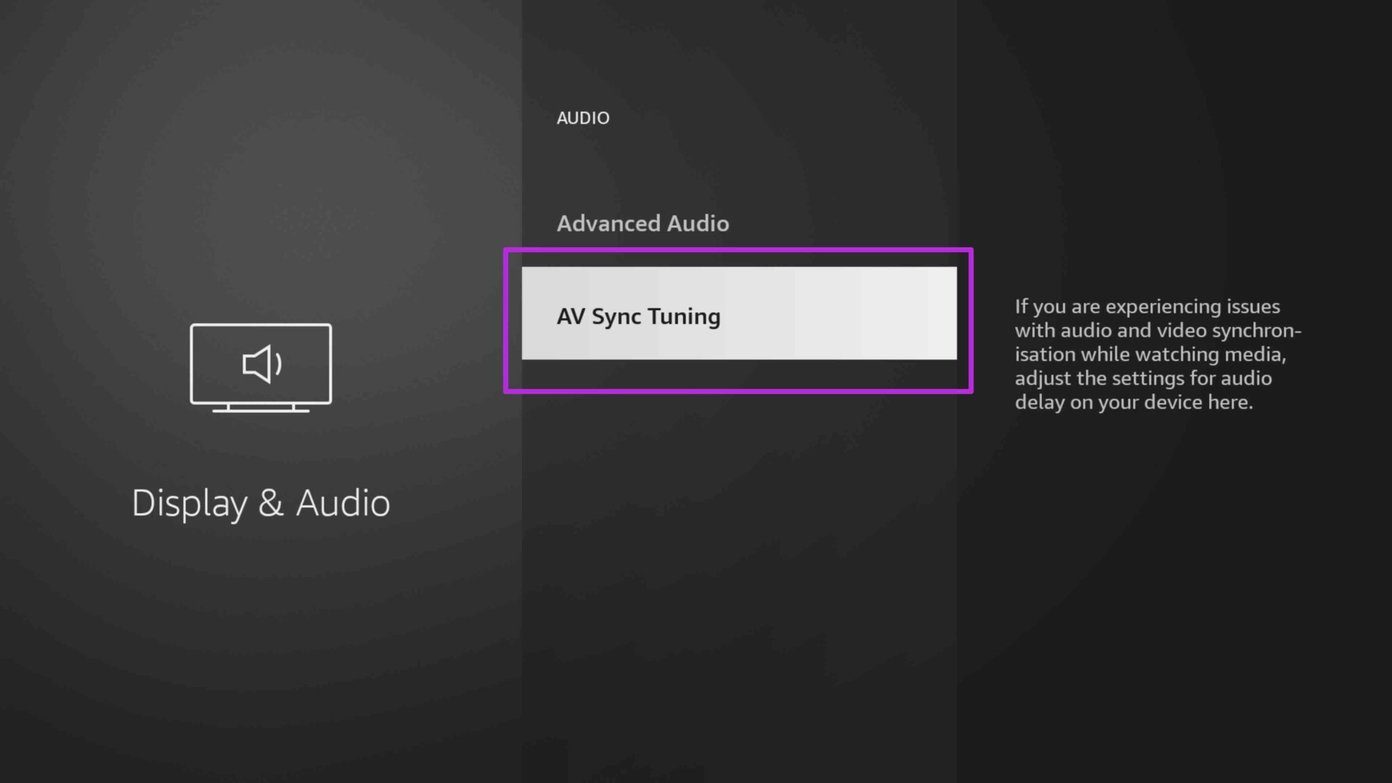
Abrirá un reproductor de video estándar para arreglar la sincronización de audio/video mientras ve los medios.
Lee También SpyHunter 5. Usabilidad, Efectividad Y Confiabilidad
SpyHunter 5. Usabilidad, Efectividad Y Confiabilidad7. Configurar manualmente la barra de sonido
Una barra de sonido de terceros puede mejorar la experiencia de audio en la televisión. Si Fire TV Stick no reconoce el sistema de audio conectado, deberá configurarlo manualmente.
Paso 1: En el menú Configuración de Fire TV, seleccione Control de dispositivos.
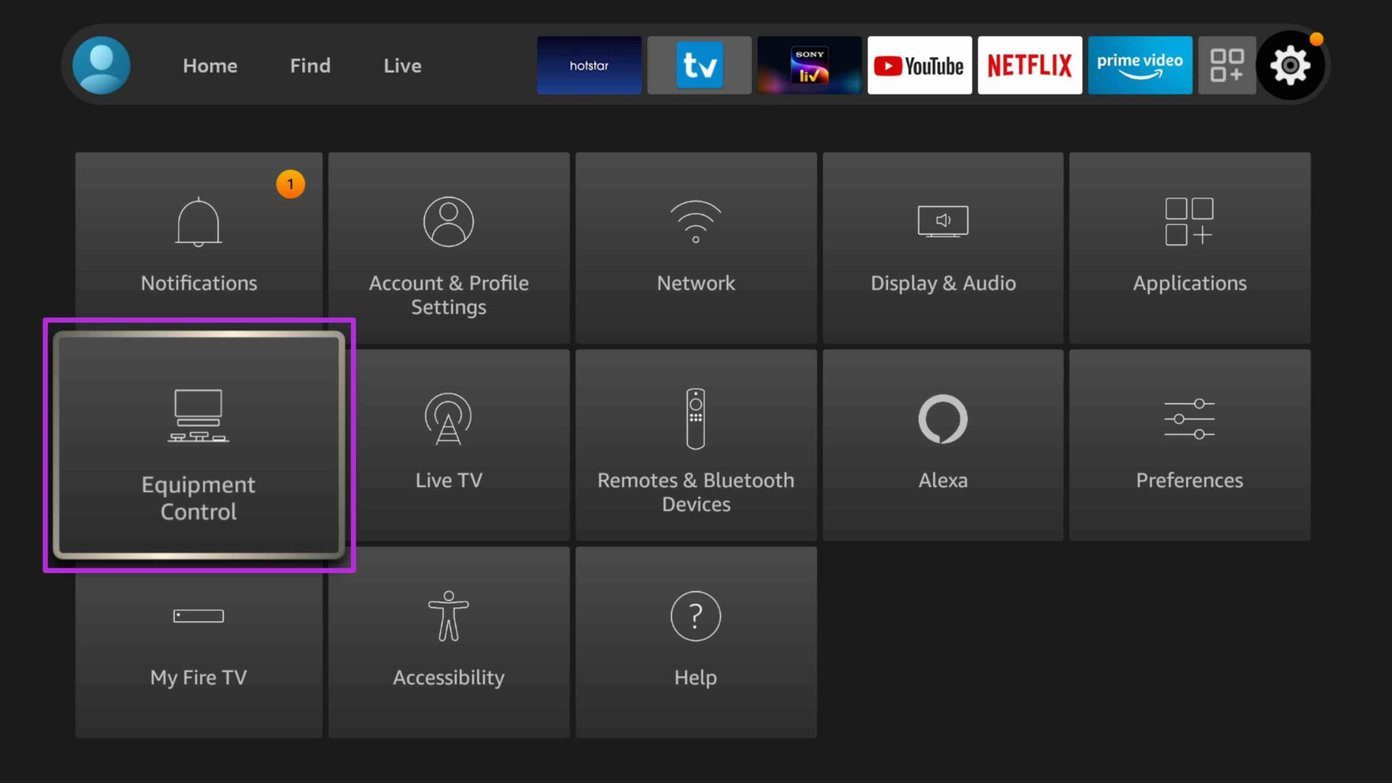
2do paso: Seleccione Administrar equipo.
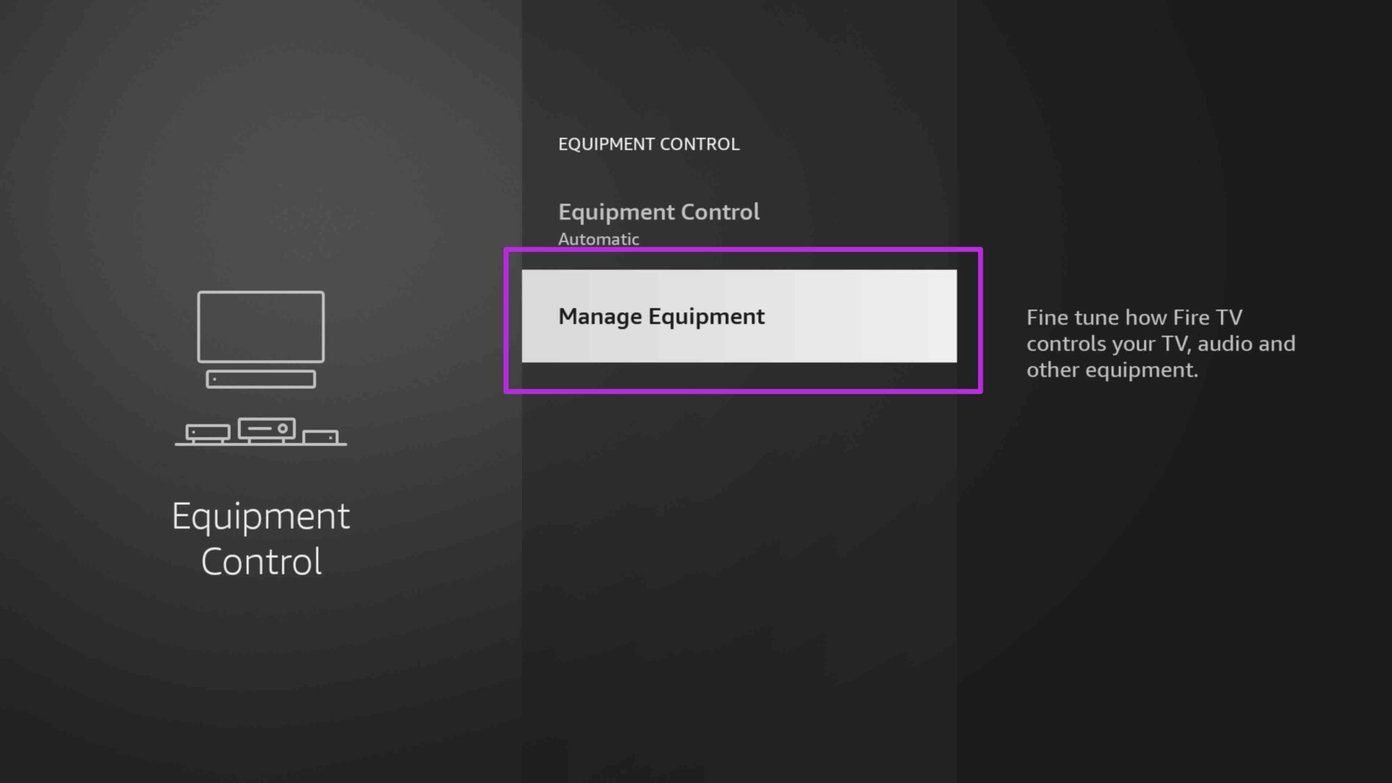
Paso 3: Haga clic en Agregar equipo y seleccione Barra de sonido en el siguiente menú.
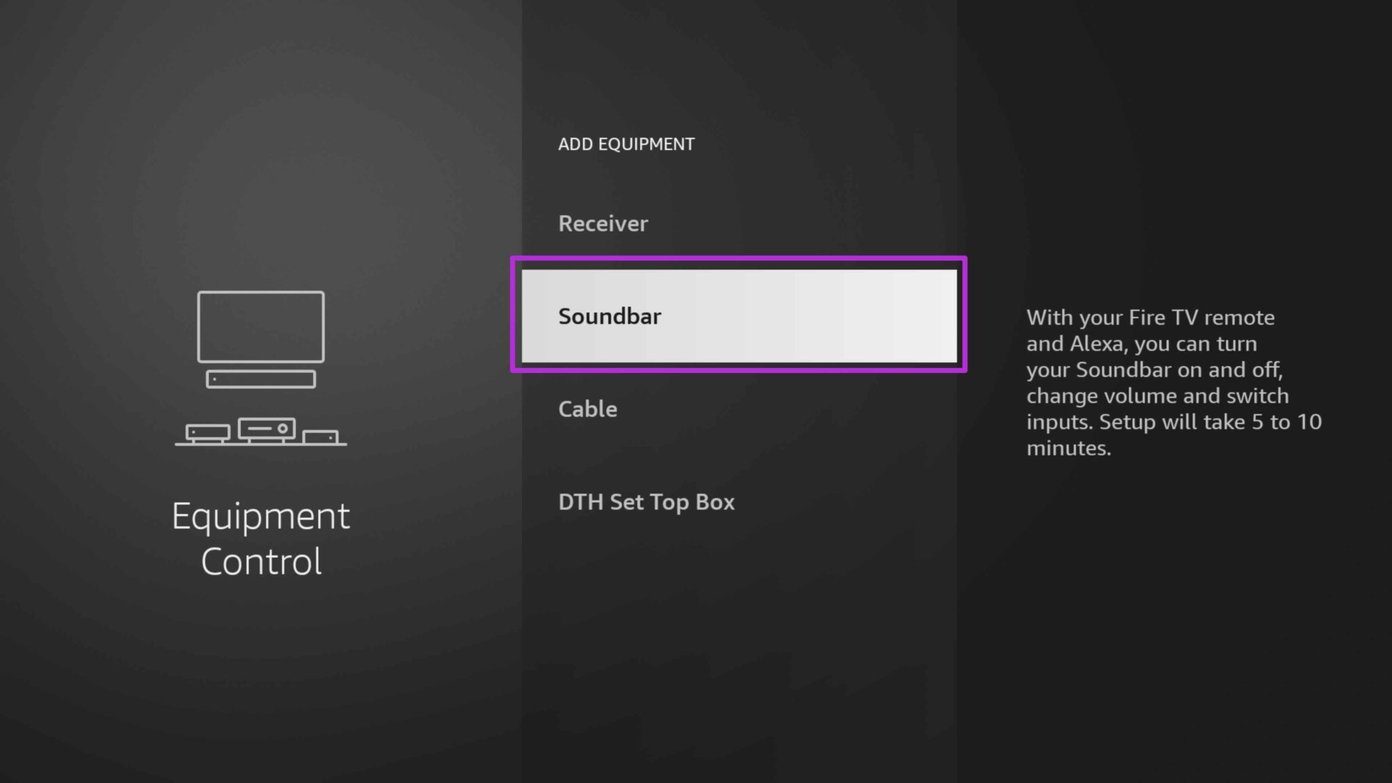
Seleccione su barra de sonido de la lista y habilite la salida de audio de TV.
8. Compruebe si el puerto HDMI admite audio
La mayoría de los televisores tienen un puerto HDMI con capacidad de audio. El problema ocurre al intentar conectar el Fire TV Stick a un monitor o PC. Algunos puertos HDMI no admiten salida de audio.
Lee También Los 7 Mejores AntiMalware Para Windows
Los 7 Mejores AntiMalware Para WindowsUse otro puerto o dispositivo HDMI para reproducir contenido desde el Fire TV Stick.
9. Reinicie el Fire TV Stick
Primero, restablecemos la conexión física del Fire TV Stick al televisor. Ahora hagamos un reinicio de software. Así es como puede restablecer su Amazon Fire TV Stick.
Paso 1: Abre el menú de configuración del Fire TV Stick.
2do paso: Seleccione Mi Fire TV.
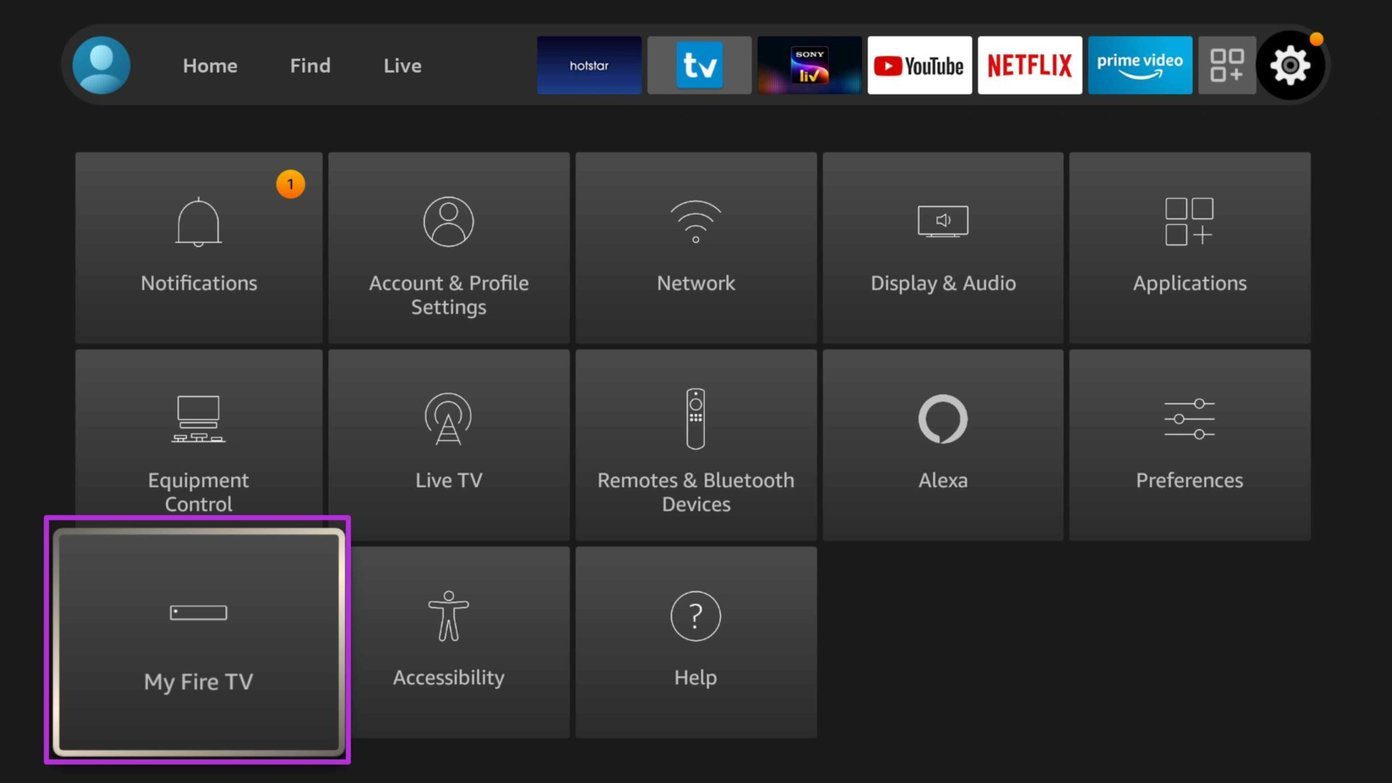
Paso 3: Seleccione Reiniciar en el siguiente menú.
Aumenta el sonido
¿Tiene problemas de sonido con una aplicación específica en su Fire TV Stick? Puede forzar el cierre de la aplicación instalada o reinstalarla para solucionar el problema del sonido. Si tu jailbreak a tu dispositivo de tv de fuego e instale aplicaciones de terceros desde la web, debe eliminarlas, ya que no están verificadas y pueden interferir con las funciones principales del Fire TV Stick, como el sonido.
Lee También Cómo Activar Windows Defender Directiva De Grupo
Cómo Activar Windows Defender Directiva De GrupoSi está reproduciendo contenido a través de un reproductor web en el navegador Amazon Silk, asegúrese de que el reproductor no esté silenciado.
¿Qué truco te funcionó? Comparta sus hallazgos en los comentarios a continuación.
Si quieres conocer otros artículos parecidos a Las 9 mejores formas de arreglar el sonido del Fire TV Stick que no funciona puedes visitar la categoría Informática.

TE PUEDE INTERESAR